Когато се опитате да споделите видеоклипове на Netflix, Hulu или Prime в Microsoft Teams, човекът, на когото се обаждате, обикновено получава черен екран. Въпреки че видео зоната на Netflix е черна, звукът на шоуто работи. Тази ситуация обърка много потребители, защото видеото работи добре от тяхна страна. Нека да проучим защо Netflix и други платформи за видео стрийминг се държат по този начин в Teams.
Защо има черен екран при споделяне на екрана Netflix в Teams?
Проблеми с авторското право
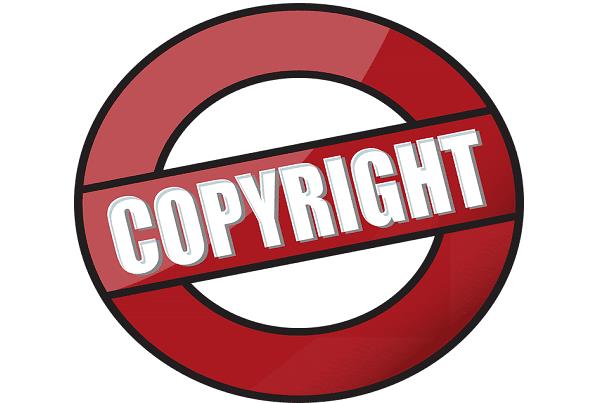
Проверете дали човекът, на когото се обаждате, изпитва същия проблем с черен екран, когато споделяте само екрана на компютъра си. Ако проблемът е изчезнал, най-вероятно черният екран се задейства от проблеми с авторските права.
Споделянето на защитено с авторски права съдържание между устройства с помощта на функцията за споделяне на екрана не е разрешено. За да избегне проблеми с нарушаването на авторски права, Netflix добавя черен правоъгълник върху прозореца на видеото. Други платформи за стрийминг на видео като Hulu и Amazon Video Prime възприеха същия подход.
За да уточним, черният екран има за цел да защити защитено с авторски права съдържание, тъй като компаниите не искат хората да записват и споделят защитено с авторски права видео съдържание.
Microsoft Teams позволява на потребителите да записват какво се споделя. Ако говорим за видеоклипове, защитени с авторски права, тук е проблемът. Хората могат да използват опцията за запис на екрана за потенциално пиратско видео съдържание и да го качат на други платформи. Поставяйки черен правоъгълник върху защитеното с авторски права видео, Netflix по същество предотвратява пиратското съдържание на потребителите. Излишно е да казвам, че това е незаконно.
Няма значение дали използвате настолната или уеб версията на Teams. Резултатът е същият.
И така, какво е решението?
Ако вашите контакти имат достъп до Netflix, можете просто да посочите името на филма или телевизионното предаване, което искате да гледат. Като алтернатива, ако използвате приложението Netflix Mobile, можете да споделяте или препоръчвате филми или телевизионни предавания, като използвате бутона Споделяне .
Заключение
Netflix и други платформи за видео стрийминг блокират споделянето на видео в Microsoft Teams. Това се прави, за да се предотврати копирането и споделянето на защитено с авторски права видео съдържание. Така че, бъдете сигурни, няма нищо нередно с вашия акаунт в Netflix или Teams. Точно така работят нещата, когато става въпрос за споделяне на екранно съдържание, защитено с авторски права.

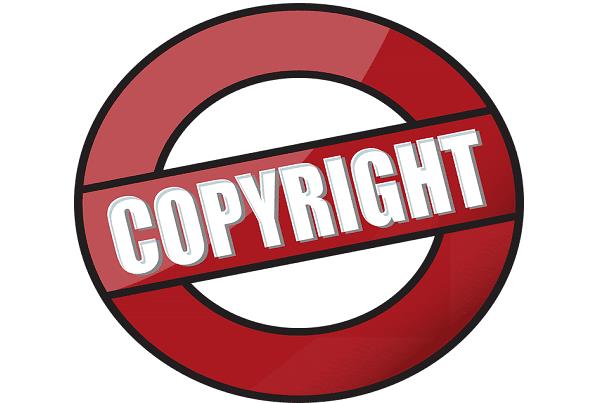



![Екипи на Microsoft: Съжаляваме - срещнахме проблем [Отправен] Екипи на Microsoft: Съжаляваме - срещнахме проблем [Отправен]](https://blog.webtech360.com/resources3/images10/image-424-1008181952263.jpg)




















